Recupera email cancellate in Microsoft Outlook da qualsiasi cartella

Sfortunatamente, tuttavia, quel comando non è abilitato di default su nessuna cartella TRANNE la cartella Posta eliminata.
Quindi, come puoi immaginare, questo consiglio può essere una vitasaver! MA, prima di esaminare il How-To, esaminiamo innanzitutto le nozioni di base sull'eliminazione della posta elettronica in Outlook. Sì sì, lo so ... cosa potrebbe esserci di più semplice che eliminare la posta elettronica? È vero, è un compito complesso, ma molte persone onestamente non lo comprendono appieno, quindi passiamo un paragrafo a esaminarlo rapidamente.
Tre Diverso Modi per eliminare l'e-mail in Outlook
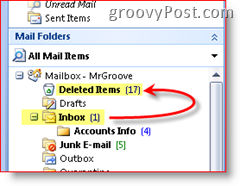
1o metodo
Supponiamo che tu stia leggendo un'email nella Posta in arrivo. Se tu Elimina la posta di urgente il Elimina chiave sulla tastiera o Evidenziare il E-mail, poi Clic il X sull'icona nella barra degli strumenti di Outlook, l'e-mail viene eliminata. Beh, non proprio.
Quando un'e-mail viene eliminata in Outlook, semplicementesposta quell'e-mail nella cartella Posta eliminata in cui è possibile accedere e ripristinare se si elimina un'e-mail per errore. Per "finire" il lavoro, basta eliminare nuovamente l'e-mail nella cartella Posta eliminata o fare clic su Strumenti, Svuota cartella Posta eliminata. Questa azione eliminerà definitivamente tutto ciò che si trova nella cartella Posta eliminata (beh, in genere ne parlerò più avanti).
2o metodo
Alcune persone (io) non vogliono email inutili (quellaHo già cancellato una volta) ingombrando la loro cassetta postale e utilizzando il loro spazio Quota sul server delle cassette postali E, non voglio passare il tempo a svuotare la mia cartella Posta eliminata (Cestino per Outlook). Quindi, a elimina definitivamente qualcosa dalla Posta in arrivo (o qualsiasi altra cartella inOutlook) è sufficiente tenere premuto il tasto Maiusc e premere Elimina (o fare clic sull'icona X sulla barra degli strumenti di Outlook). Se lo hai fatto correttamente, riceveresti il seguente messaggio che ti chiede: SEI SICURO?
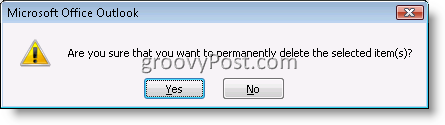
Se si fa clic su SÌ, l'e-mail verrà eliminata definitivamente e NON spostata nella cartella Posta eliminata.
3o metodo
L'ultimo metodo per rimuovere un elemento di posta elettronica inOutlook sta spostando la posta elettronica dalla cassetta postale in un file PST. Quando SPOSTA una e-mail da qualsiasi punto del tuo account Outlook su un PST, utilizza essenzialmente la funzione Elimina definitivamente (dal 2 ° metodo sopra) quindi copia l'e-mail nel tuo file PST. Quindi, se mai cerchi la posta elettronica, sarà ANDATA a meno che non utilizzi i passaggi seguenti per recuperare i messaggi di posta elettronica eliminati definitivamente dai tuoi elementi eliminati e altre cartelle in Outlook.
Ok, ora che siete tutti ESPERTI nel modo in cui Outlook elimina la posta elettronica <phew> entriamo subito nel GUTS di questo!
Come recuperare elementi e-mail eliminati in modo permanente dalla cartella Posta eliminata di Outlook 2007
Anche se si svuota la cartella Posta eliminata, è ancora possibile recuperare l'e-mail eliminata per un breve periodo (la durata esatta dipende dalla configurazione del server Exchange).
Clic il tuo Elementi eliminati cartella, Clic Utensili, Clic Recupera gli elementi eliminati
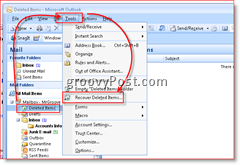
Clic il E-mail vuoi recuperare, Clic Ripristina elementi selezionati Icona (come mostrato di seguito) per recuperare l'e-mail
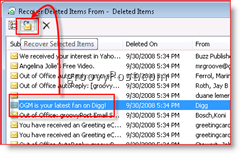
Nota: se si fa clic sulla prima icona, lo faràseleziona TUTTE le e-mail memorizzate nell'archivio “Bidone della spazzatura” o Posta eliminata. Puoi quindi scegliere Ripristina elementi eliminati o premere l'icona X per eliminarli tutti dal server. Sicurezza Gli utenti paranoici (o ppl stanno solo cercando di coprire le loro tracce) usano questo metodo per eliminare tutte le tracce di e-mail da un server.
Dopo il recupero, le e-mail recuperate verranno nuovamente visualizzate nella cartella Posta eliminata.
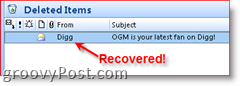
Recupera gli elementi eliminati da tutte le cartelle
Recupero di oggetti eliminati in modo permanente dal tuoLa cartella Posta eliminata (che sembra divertente) è semplice perché la funzionalità è attivata per impostazione predefinita in Outlook 2000, 2003 e Outlook 2007. Sfortunatamente, questa impostazione predefinita non è valida per tutte le altre cartelle. Questa impostazione predefinita è importante da sapere. Perché, se sei come me e premi Maiusc-Canc sulle e-mail nella Posta in arrivo, Posta inviata o altre cartelle, l'elemento di posta elettronica rimarrà lì fino a quando il file non viene eliminato definitivamente dal server (come menzionato sopra, questo periodo varia a seconda della configurazione di Exchange Server.)
Quindi quello che dobbiamo fare è creare rapidamente un registromodifica sul tuo computer per abilitare la funzione, quindi il processo funzionerà allo stesso modo di quanto sopra descritto nei passaggi 1 e 2. Detto questo, entriamo in esso.
Nota: Se non ti senti a tuo agio a modificare il registroPassaggi 3 - 6, fai clic QUI per scaricare un file .reg. Salvare il file sul disco rigido e avviarlo. Aggiornerà automaticamente il registro per te e configurerà tutte le cartelle in modo da poter recuperare gli elementi eliminati da loro. Gli utenti di IE possono semplicemente fare clic sul collegamento sopra, ma gli utenti di Firefox potrebbero dover fare clic con il pulsante destro del mouse sul collegamento sopra e fare clic su Salva collegamento come ...
Chiudi Outlook, Clic Pulsante Start e genere regedt32 e stampa accedere Chiave per aprire il Editor del registro di Windows
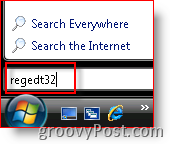
Navigare per ComputerHKEY_LOCAL_MACHINESoftwareMicrosoftExchangeClientOptions
Clic Opzioni Albero / Cartella (come mostrato di seguito), modificare, Nuovo, Valore DWORD
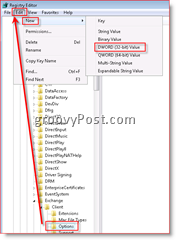
genere il nome DumpsterAlwaysOn, Doppio click la nuova voce e digitare un 1 per impostare il valore
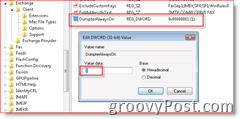
Ancora: Se non hai dimestichezza con la modifica del registro Passaggi 3 - 6, fai clic su QUI per scaricare un file .reg, salvarlo sul PC ed eseguirlo.
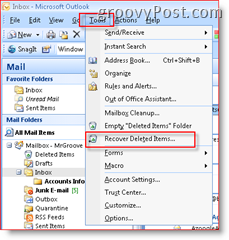
Se fai clic su Posta inviata o Posta in arrivo, noterai che hai un nuovo comando nella voce di menu Strumenti, come mostrato dalla schermata, scorri a destra.
La prossima volta che fai una Maiusc-Canc su un'e-mailed eliminarlo definitivamente o spostare un file dalla Posta in arrivo direttamente in un .PST e per qualche motivo è necessario recuperarlo, PUOI! Basta fare clic su Posta in arrivo, Strumenti, Recupera oggetti eliminati! Davvero MOLTO Groovy!










lascia un commento